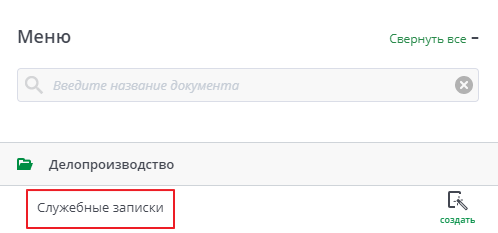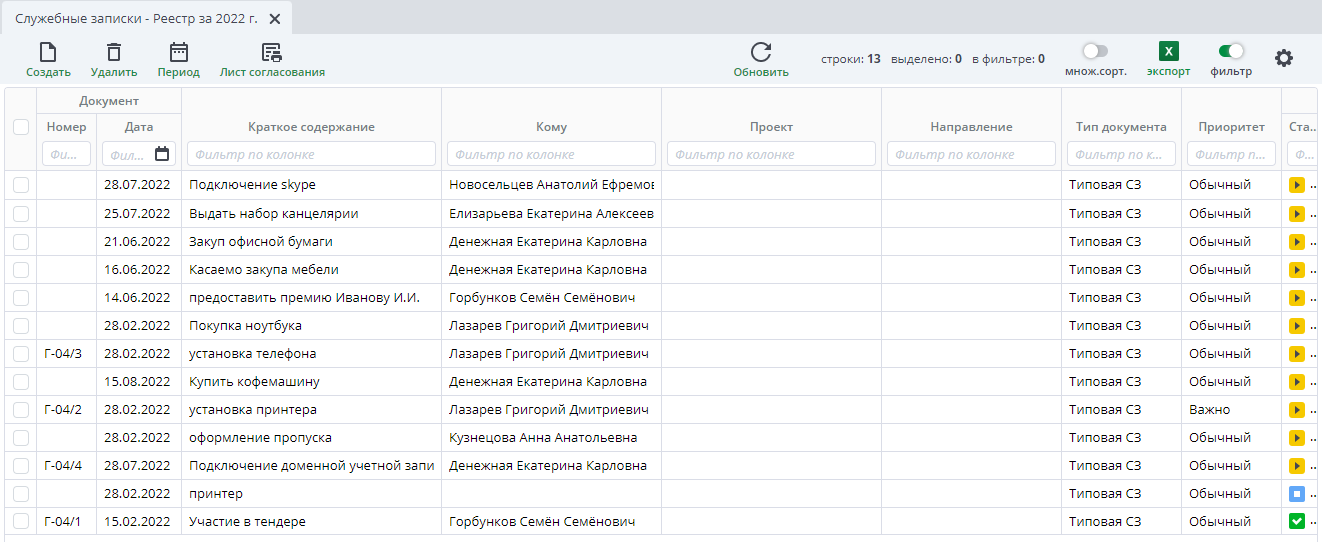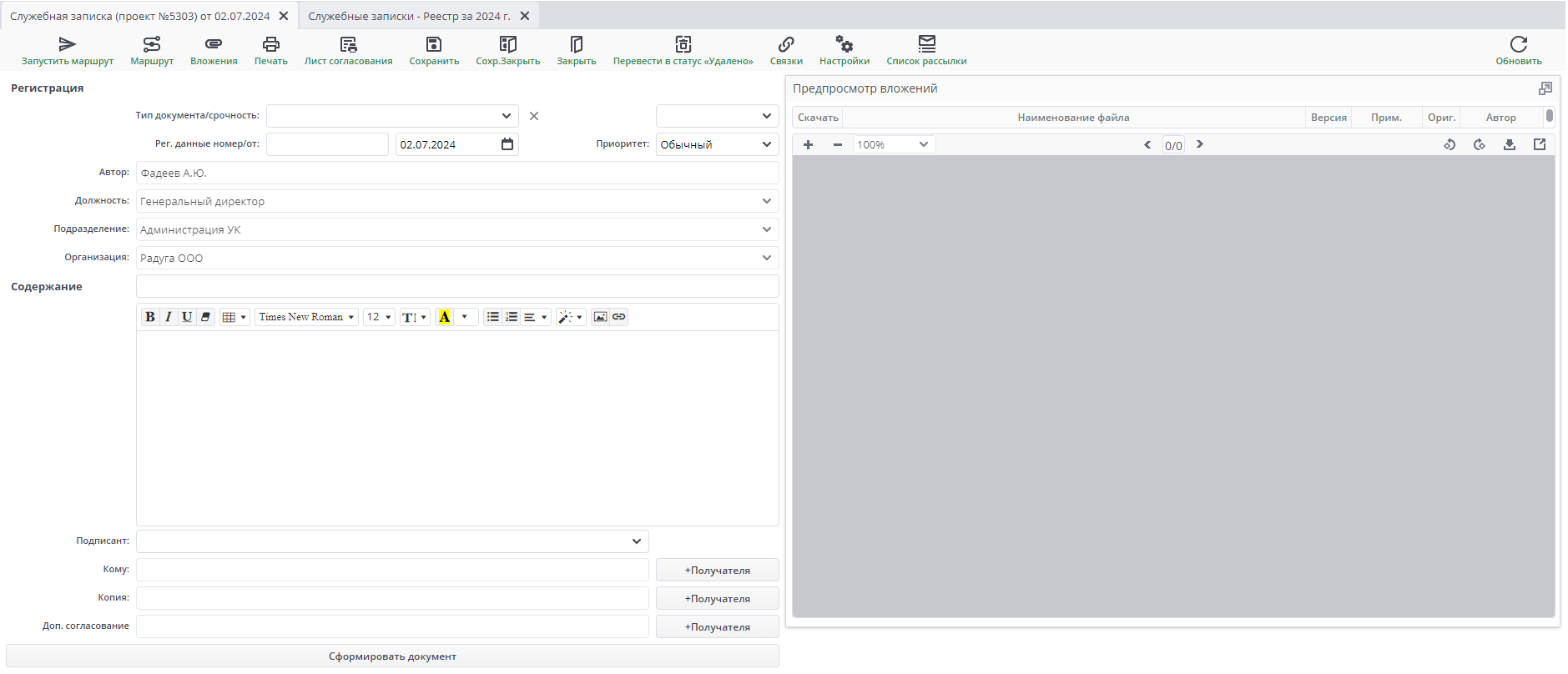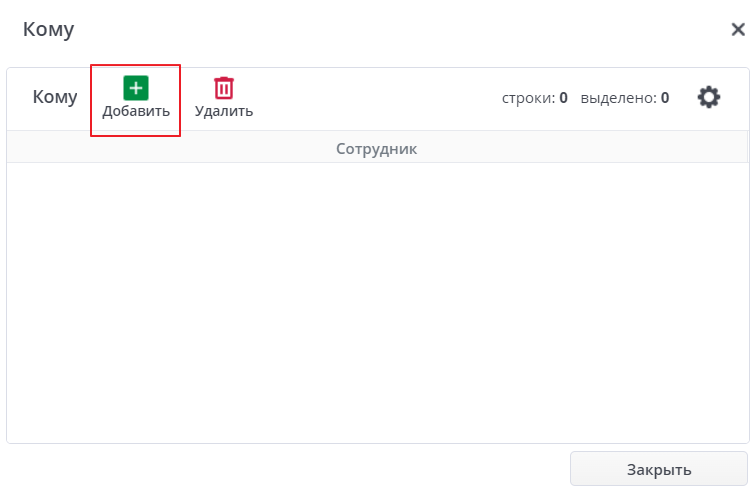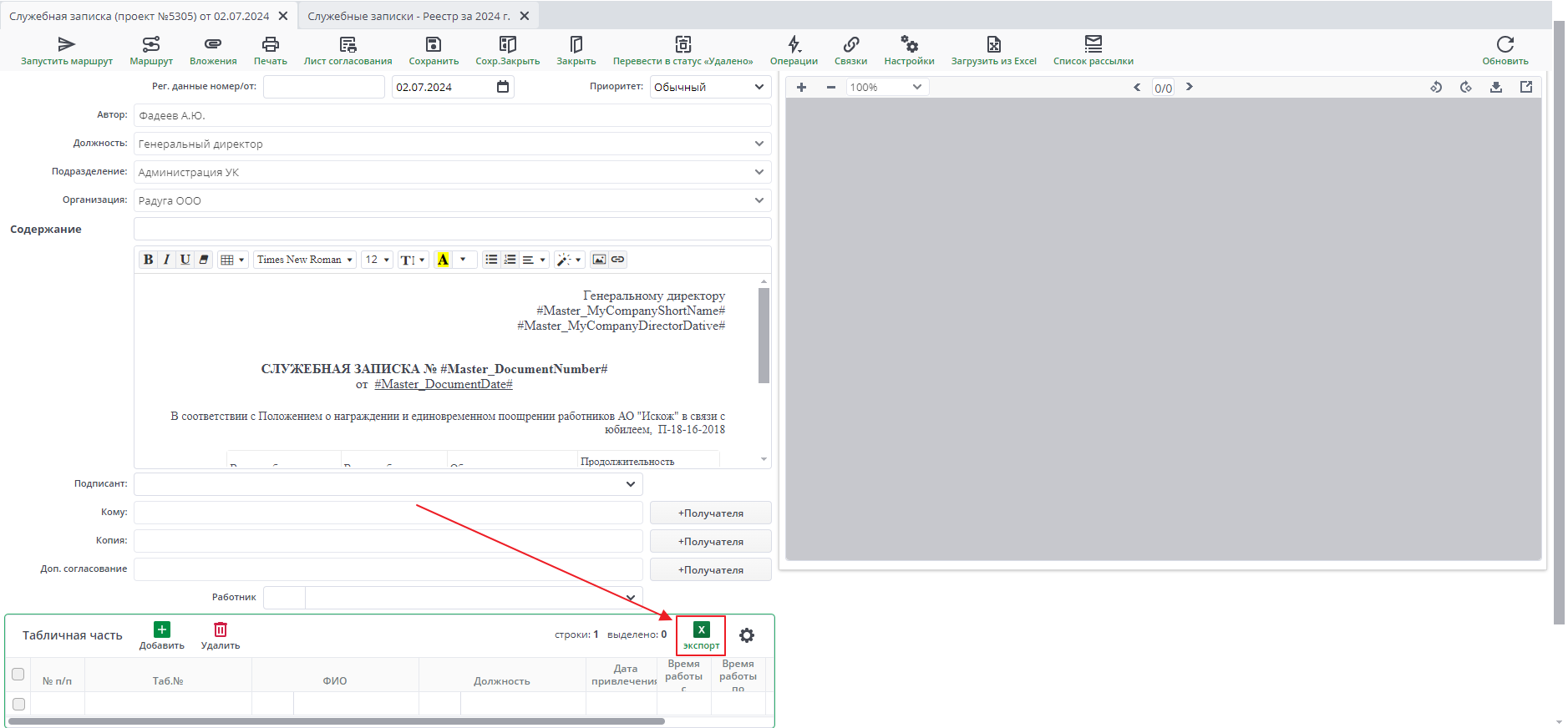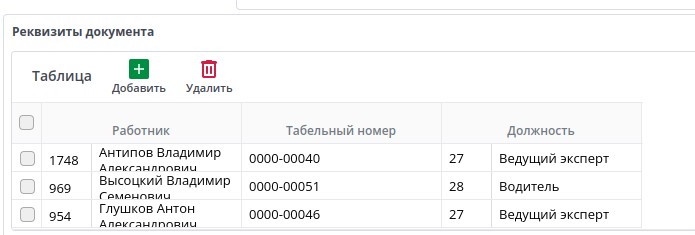11 KiB
Служебные записки
Документ «Служебная записка» служит для автоматизации документооборота служебных записок в организации.
Типовой бизнес-процесс в данном модуле состоит из четырех этапов.
| Этап | Описание |
|---|---|
| 1 этап | Инициатор создает документ "Служебная записка" из реестра служебных записок. В нем заполняет все необходимые поля и отправляет по маршруту. |
| 2 этап | Руководитель принимает документ и подписывает его на своем этапе |
| 3 этап | Документ отправляется на дополнительное согласование |
| 4 этап | Документ рассматривается адресатами |
Создание новой служебной записки
Для создания служебной записки необходимо открыть "Меню" и в поиске меню ввести - "Служебные записки".
Откроется форма документа "Служебная записка"
Регистрация
Тип документа - выбирается из справочника в форме выпадающего списка со строкой быстрого поиска.
Срочность - из выпадающего списка присваивается срочность документа.
Рег. данные номер - присваивается при подписании документа (действие "Подписать" в маршруте). Номер также присвоится при делегировании задачи подписантом другим сотрудникам. Так же присвоить номер можно вручную.
От - автоматически заполняется текущей датой.
Приоритет - Выбирается приоритет из выпадающего списка.
Автор, Должность, Подразделение, Организация - заполняются автоматически и к редактированию не доступны.
Содержание
Содержание - непосредственный текст документа.
Поле "Подписант" заполняется ФИО руководителя инициатора (составителя) документа. Если документ создает руководитель подразделения, то в данном поле будет указан инициатор. Подписант автоматически подставляется в шаблон маршрута согласования.
Пользователь, указанный в поле Подписант, копируется в маршрут с действием "Подписать".
Кому - поле адресата, обязательное к заполнениюю, кому будет направлен данный документ, заполняется с помощью кнопки "+Получателя", при необходимости можно добавить несколько адресатов.
Пользователь из строки "Кому" копируются в маршрут документа
Копия - поле для отправления копии определеннуму(ным) пользователю(лям), назначается пользователь так же как и строка Кому.
Пользователи из таблицы "Копия" являются дополнительными адресатами служебной записки и копируются в маршрут с действием "Ознакомиться". Для того, чтобы внести дополнительных адресатов, нужно нажать кнопку "Добавить".
Доп. Согласование - поле для выбора допольнительного согласуещего пользователя данного документа, выбор согласующего аналогично строкам Кому и Копия.
!!! Примечание Для данного поля должны быть настроены соответствующий справочник в системе и шаблон маршрута в зависимости от вида срочности. Для настройки необходимо обратиться к администратору системы.
При необходимости для формирования в маршруте согласующих лиц их следует добавить в таблицу "Доп.согласование" по кнопке "+Получателя". Пользователи из таблицы Дополнительное согласование копируются в маршрут с действием "Согласовать". В список согласующих включаются сотрудники, область деятельности которых затрагивается проектом служебной записки.
В блоке "Реквизиты документа", при наличии в данном типе документа, отображается табличная часть документа.
При необходимости можно приложить скан-образы документов по кнопке "Вложения". После заполнения служебной записки необходимо нажать на "Сформировать документ". Для отправки документа по маршруту необходимо нажать на кнопку "Запустить маршрут" на панели инструментов документа (автоматически создаться маршрут документа). Подписать служебную записку можно несколькими способами:
- с помощью быстрой кнопки "Подписать" на панели инструментов;
- Пройти в "Маршрут", нажать "Отправить", во всплывающем окне выбрать статус этапа и нажать "Ок"
При нажатии на кнопку "Печать" возможно скачать печатный отчет служебной записки с листом согласования либо без листа согласования.
Если нужно сохранить проект документ без отправки по маршруту, нужно нажать кнопку "Сохранить" или "Сохр.Закрыть"
Если СЗ создавалась для согласования руководства и создания поручения смежному подразделению (например, закупка СИЗ, закупка комплектующих и т.д.), то инициатор после получения оповещения о согласовании, заходит в этот документ и создает на основании него Поручение по операции "Создать поручение". В нем указывает ответственного исполнителя и проставляет срок исполнения. Все вложения с СЗ переходят в документ "Поручение".
Загрузить из Excel
С помощью данной операции возможно загрузить в табличную часть документа данные из excel таблицы. Для этого необходимо в табличной части документа нажать на "Экспорт".
!!! Примечание Данная операция появляется только в подтипах в которых присутствует табличная часть
Далее откроется файл в формате excel который необходимо заполнить.
После этого необходимо нажать на операцию "Загрузить из Excel" и выбрать загрузка данной таблицы. Если в документе несколько табличных частей, то система предложит несколько вариантов.
После этого загруженные данные будут добавлены в реквизиты документа.
Создание новой служебной записки на основе завершенной
Если необходимо создать новую служебную записку на основе уже созданной служебной записки, необходимо нажать на "Операции" и выбрать "Создать СЗ".
Копирование служебной записки
Если необходимо скопировать служебную записку, необходимо выбрать нужную в реестре и нажать кнопку "Копировать". Система автоматически откроет скопированную служебную записку, которую при необходимости возможно отредактировать, и после этого запустить вновь по маршруту. Скопировать можно служебную записку как с завершенным, так и не завершенным маршрутом согласования.